- Kennisbank
- CRM
- Bellen
- Een bel-app gebruiken om te bellen en gebeld te worden in HubSpot
Een bel-app gebruiken om te bellen en gebeld te worden in HubSpot
Laatst bijgewerkt: 8 oktober 2025
Beschikbaar met elk van de volgende abonnementen, behalve waar vermeld:
Als je al een bel-app gebruikt, of als je naar landen moet bellen die niet op de lijst met ondersteunde landen van HubSpot staan, kun je een bel-app integreren om te bellen en gebeld te worden binnen HubSpot. Je kunt integreren met een provider op de App Marketplace die bellen en gerelateerde functionaliteit van derden ondersteunt. Je kunt ook samenwerken met een ontwikkelaar om je eigen bel-app aan te sluiten door te verwijzen naar Bellen Extensie SDK en Gesprekken ontvangen in HubSpot bij het gebruik van bel-apps.
Als je een geïntegreerde bel-app gebruikt, gebruik je geen belminuten meer van je HubSpot account.
Voordat je begint
- Je moet een ondersteunde browsergebruiken .
- Aanbieders van bel-apps verwijzen naar Bellen Uitbreidingen SDK en Oproepen ontvangen in HubSpot bij het gebruik van bel-apps voordat gebruikers toegang hebben tot inkomend bellen met apps in HubSpot.
- Zorg ervoor dat gespreksopname is ingeschakeld in je account.
Een bel-app koppelen
- Verbind een bel-app in HubSpot App Marketplace. Als je Conversation Intelligence (CI) gebruikt, kun je de verschillende belproviders bekijken die CI ondersteunen.
- Voltooi de installatiestappen voor de bel-app, die per aanbieder verschillen. Zodra je succesvol bent geïntegreerd met de geselecteerde belprovider, kun je beginnen met bellen en gebeld worden.
Ervaringen met bel-apps
Afhankelijk van hoe je bel-app is geconfigureerd, kan de app in HubSpot worden weergegeven in de bel-afstandsbediening en het venster of alleen op afstand. Als je bel-app geen van deze opties ondersteunt, zal deze standaard de bel-widget gebruiken.
Remote bellen en venster bellen

- De oproepafstandsbediening en het oproepvenster worden beide geopend en werken wanneer er een oproep wordt gemaakt of ontvangen.
- Om de gespreksverbinding in stand te houden, moet het bellende venster geopend blijven om gesprekken te voeren en te ontvangen.
- Je kunt door HubSpot navigeren terwijl het venster open is.
Alleen op afstand bellen

- De oproepafstandsbediening wordt geopend en werkt om te bellen en gebeld te worden.
- Om door HubSpot te navigeren zonder dat je gesprek wegvalt, moet je voor sommige apps tegelijkertijd een andere versie van de app geladen hebben (bijv. desktop app, web apps, etc.). Raadpleeg de documentatie van je provider voor meer informatie.
Widget bellen

- Als je app bellen op afstand en in een venster, alleen op afstand of alleen in een venster niet ondersteunt, wordt de oproepwidget gebruikt.
- Je kunt niet van de pagina wegnavigeren terwijl je de oproepwidget gebruikt.
Bellen met een bel-app
Nadat je een bel-app hebt aangesloten, kun je bellen met een bel-app vanuit een HubSpot record. De manier waarop de bel-app wordt geopend hangt af van de configuratie van je provider.
Let op: de gespreksfunctionaliteiten tijdens en na het gesprek kunnen per provider verschillen. Je kunt niet bellen vanuit een aangepast objectrecord met een bel-app.
Om te bellen met een bel-app:
- Klik op hetpictogram calling bellen op afstand in de navigatiebalk rechtsboven.
- Als u geen standaardprovider hebt geselecteerd in het dialoogvenster, selecteert u een app die belt.
- Als u een standaardprovider hebt geselecteerd, klikt u in het dialoogvenster op provider wijzigen. Selecteer vervolgens een bel-app.

- Klik rechtsboven in het dialoogvenster op X om het venster te sluiten.
- Navigeer naar je records.
- Klik op de naam van een record.
- Klik in de linkerzijbalk op het pictogram calling bellen en selecteer het nummer dat je wilt bellen.
- De bellen-app wordt geopend. Afhankelijk van hoe het is geconfigureerd, kun je het gesprek starten of start het automatisch.

Gesprekken ontvangen met een bel-app
Nadat je een bel-app hebt aangesloten, kun je oproepen ontvangen met deze app in HubSpot. De manier waarop de bel-app wordt geopend om oproepen te ontvangen, is afhankelijk van de configuratie van je provider.
Gesprekken ontvangen met een bel-app
- Klik op het calling call remote icoon in de navigatiebalk rechtsboven.
- Als je geen standaardprovider hebt geselecteerd, selecteer je in het dialoogvenster een bel-app.
- Als u een standaardprovider hebt geselecteerd, klikt u in het dialoogvenster op provider wijzigen. Selecteer vervolgens een bel-app.

- Ga verder met uw oproep op basis van de configuratie van uw apps in de oproepafstandsbediening en het oproepvenster, oproepafstandsbediening of oproepvenster.
Apps die de oproepafstandsbediening en het oproepvenster gebruiken
- Klik in het venster voor oproepafstandsbediening op Oproepvenster openen.
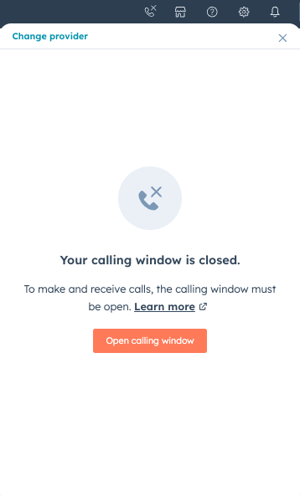
- De app bellen wordt geopend in het externe en aparte venster bellen. Mogelijk moet je inloggen bij je provider. Het oproepvenster moet geopend blijven om inkomende oproepen te ontvangen.
- Afhankelijk van hoe je bel-app is geconfigureerd,verander jeinde bel-app op afstand je status in Beschikbaar.

- Als je een inkomende oproep ontvangt, zal de afstandsbediening je waarschuwen voor de oproep.
Apps die alleen de oproepafstandsbediening gebruiken
- De app Bellen wordt geopend in de afstandsbediening. Mogelijk moet u inloggen bij uw provider.
- Afhankelijk van hoe uw bel-app is geconfigureerd,wijzigt uinde bel-afstandsbediening uw status in Beschikbaar.

- Als je een inkomende oproep ontvangt, zal de afstandsbediening je waarschuwen voor de oproep.
Geplaatste of ontvangen oproepen met een bel-app bekijken
- Zodra een oproep is voltooid, wordt deze geregistreerd op de oproepindexpagina. Inkomende oproepen die niet worden beantwoord, worden geregistreerd als gemiste oproepen.
- Als je bel-app dit ondersteunt, worden je gespreksnotities, details en opnames weergegeven in het HubSpot record.